


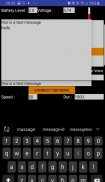
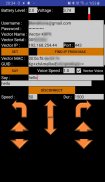
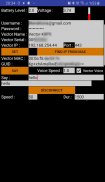
Vector CTRL

Vector CTRL का विवरण
यह Anki/DDL वेक्टर के लिए एक नियंत्रण ऐप है जो आपको इसे चलते सुरक्षा कैमरे के रूप में उपयोग करने की सुविधा भी देता है।
यह वर्तमान में आपको वेक्टर को नियंत्रित करने देता है;
- वेक्टर से लाइव कैमरा फ़ीड डिस्प्ले
- आप टेक्स्ट फ़ील्ड पर जो भी लिखें उसे कहें
(2 अलग-अलग आवाजों में)
- आगे बढ़ो, पीछे
- बाएं मुड़ें दाहिने मुड़ें
- आंदोलन के लिए गति निर्धारित करें
- सिर को ऊपर/नीचे करें
- लिफ्ट को ऊपर/नीचे ले जाएं
- चाल की गति को समायोजित करें
- एक अच्छे रंग बीनने वाले से चुनकर, वेक्टर की आंखों का रंग सेट करें
- वेक्टर का बैटरी स्तर और वोल्टेज देखें
- फोटो लें और फोन मेमोरी में सेव करें
- फोन मेमोरी में वीडियो फ़ाइल रिकॉर्ड करें
- गेमपैड समर्थन
- आंखों का रंग बदलें
- पोर्ट्रेट और लैंडस्केप समर्थन
- किसी भी सतह से पाठ पढ़ें और उसे ज़ोर से बोलें
*** महत्वपूर्ण सूचना ***
कृपया निर्देश वीडियो देखें:
https://www.youtube.com/watch?v=hmDmaKmAb_E
आईपी एड्रेस, वेक्टर सीरियल नंबर प्राप्त करने के लिए,
1. वेक्टर को उसके डॉक पर रखें (चालू करें और यूएसबी के माध्यम से संचालित करें)
2. वेक्टर के बटन को 2 बार दबाएं। (आपको वेक्टर नाम दिखाई देगा)
3. वेक्टर की लिफ्ट को ऊपर उठाएं और नीचे रखें
4. तुम देखोगे;
को। पहली पंक्ति पर वेक्टर क्रमांक
बी। चौथी पंक्ति पर आईपी पता
आपको अंकी खाते के लिए अपना उपयोगकर्ता नाम (ईमेल) और पासवर्ड दर्ज करना होगा और फिर वेक्टर का स्थानीय आईपी पता दर्ज करना होगा।
ये 3 सेटिंग्स आपको वेक्टर से जो चाहें कहने को कहती हैं।
जब आप इन 3 फ़ील्ड को सही ढंग से सेट करते हैं, तो एक्सेस के लिए GUID प्राप्त करने के लिए पहले "सेट" बटन दबाएं। फिर "कहो" टेक्स्ट फ़ील्ड भरें और "कहें" दबाएँ।
इसे स्थानांतरित करने के लिए, आपको अतिरिक्त सेटिंग्स की आवश्यकता है:
- वेक्टर का नाम
- वेक्टर का सीरियल
जब आप सभी 5 सेटिंग्स भर लें, तो कृपया "सेट" दबाएं
फिर, वेक्टर को स्थानांतरित करना शुरू करने के लिए, कृपया "कनेक्ट" दबाएँ
यदि आपका वेक्टर चालू है और नेटवर्क से जुड़ा है,
यदि आपका फ़ोन निर्धारित आईपी पते (और पोर्ट) के साथ वेक्टर तक पहुंचने में सक्षम है,
यदि आपने सभी 5 सेटिंग्स सही ढंग से दर्ज की हैं,
वेक्टर को नियंत्रित करने के लिए आपको दिशा तीर देखना चाहिए।
वेक्टर को स्थानांतरित करने के बाद, आपको उस पर नियंत्रण छोड़ना होगा।
इस प्रयोजन के लिए, कृपया "डिस्कनेक्ट" बटन दबाएँ।
*** महत्वपूर्ण - उपयोग का मामला ***
जब आप घर से दूर हों तब भी आप इसका इस्तेमाल कर सकते हैं। बस तुम्हें यह करना होगा;
1. वेक्टर के टीसीपी 443 पोर्ट को अपने राउटर पर उपलब्ध पोर्ट पर मैप करें
2. इस पोर्ट को बाहरी नेटवर्क से एक्सेस योग्य बनाएं
3. एक स्थिर आईपी या डायनेमिक डीएनएस सेवा प्राप्त करें ताकि आप अपने राउटर को कहीं से भी एक्सेस कर सकें
(उदाहरण के लिए यदि आपके वेक्टर का आईपी पता 192.168.1.43 है, तो अपने राउटर के 444 पोर्ट को 192.168.1.43 पोर्ट 443 पर मैप करें। फिर अपने राउटर के बाहरी आईपी या डीएनएस नाम तक पहुंचें और ऐप पर पोर्ट को 444 में बदलें)
***समस्या निवारण***
कृपया सुनिश्चित करें;
- वेक्टर चालू है और आपका फ़ोन वेक्टर के आईपी पते तक पहुंच सकता है जिसे आप ऐप जीयूआई पर दर्ज करते हैं
- आप वेक्टर (आईपी एड्रेस, सीरियल (00123456), वेक्टर नाम (वेक्टर-ए1बी2), आपका अनकी खाता उपयोगकर्ता और पासवर्ड) के लिए सभी 5 इनपुट सही ढंग से दर्ज करते हैं।
- जब आप पहली बार ऐप चलाते हैं तो आप अनुमति अनुरोध स्वीकार करते हैं
एंड्रॉइड संगत गेमपैड/जॉयस्टिक समर्थन:
इस सुविधा का परीक्षण एक्सबॉक्स वन ब्लूटूथ नियंत्रक और एनवीडिया शील्ड टीवी नियंत्रक के साथ किया गया है। लेकिन इस प्रकार की कुंजी/बटन नियंत्रण वाले सभी गेमपैड को कवर किया जाना चाहिए।
उपयोग:
- अपने कंट्रोलर को अपने फोन/टैबलेट से कनेक्ट करें (या तो ब्लूटूथ जोड़ी, या यूएसबी केबल कनेक्ट)
- वेक्टर CTRL ऐप खोलें
- सेटिंग्स दर्ज करें और इसे कनेक्ट होने दें
- गेमपैड बटन:
बायाँ जॉयस्टिक: आगे, पीछे, बाएँ, दाएँ जाएँ
डीपैड: आगे, पीछे, बाएँ, दाएँ जाएँ
दायां जॉयस्टिक: सिर ऊपर/नीचे
बाएं कंधे का बटन: ऊपर उठाएं
दाहिने कंधे का बटन: नीचे उठाएं
बटन X: चार्जर पर जाएं
बटन Y: चार्जर बंद करें
बटन ए: आश्चर्य
बाएँ/दाएँ जॉयस्टिक बटन नीचे: कनेक्ट/डिस्कनेक्ट करें
***वायर पॉड सपोर्ट***
रिलीज़ 14.0 से शुरू होकर, हमारा ऐप वायर पॉड कनेक्टेड वेक्टर रोबोट का समर्थन करता है।
कृपया वायरपॉड/डीडीएल के बीच परिवर्तन करते समय अपने ऐप का डेटा साफ़ करें
सेटिंग्स में "वायरपॉड" चेकबॉक्स पर क्लिक करें। जब इसे चुना जाएगा, तो पॉड आईपी फ़ील्ड दिखाई देगी। यह "एस्केपपॉड" स्थानीय नाम का उपयोग करके पॉड आईपी खोजने का प्रयास करेगा। यदि वह विफल रहता है, तो आप वायरपॉड चेकबॉक्स को पुनः सक्षम करने का प्रयास कर सकते हैं। आप मैन्युअल रूप से वायर पॉड आईपी पता भी दर्ज कर सकते हैं।
कोई अन्य आवश्यक इनपुट भरें और "सेट" पर क्लिक करें और कनेक्ट पेज पर जाएं।

























